สรุปงานนำเสนอของคุณด้วย Copilot ใน PowerPoint
หมายเหตุ: ฟีเจอร์นี้พร้อมใช้งานสำหรับลูกค้าที่มีสิทธิการใช้งาน Copilot สำหรับ Microsoft 365 (ที่ทำงาน) หรือสิทธิการใช้งาน Copilot Pro (ที่บ้าน)
ได้รับงานนําเสนอที่ยาวและจําเป็นต้องเข้าถึงประเด็นหลักอย่างรวดเร็วใช่ไหม Copilot ใน PowerPoint สามารถอ่านผ่านงานนําเสนอและให้สรุปสัญลักษณ์แสดงหัวข้อย่อย เพื่อให้คุณสามารถเข้าใจประเด็นสําคัญได้
-
เลือกปุ่ม Copilot จาก Ribbon

-
พิมพ์สรุปงานนําเสนอนี้ในเขตข้อมูลพร้อมท์ แล้วส่ง
Copilot มีการอ้างอิงเพื่อแสดงตําแหน่งที่ดึงข้อมูลมาจากในงานนําเสนอ
ต้องการทราบว่าสไลด์ใดที่อาจต้องการความสนใจเป็นพิเศษใช่ไหม ขอให้ Copilotแสดงสไลด์หลัก และ Copilot จะพยายามระบุสไลด์ที่อาจคุ้มค่าแก่การดู
ข้ามไปยังการเรียกให้ดําเนินการโดยตรงด้วยการขอให้ Copilotแสดงรายการการดําเนินการ คุณจะได้รับรายการงานที่ Copilot สามารถระบุในงานนําเสนอได้
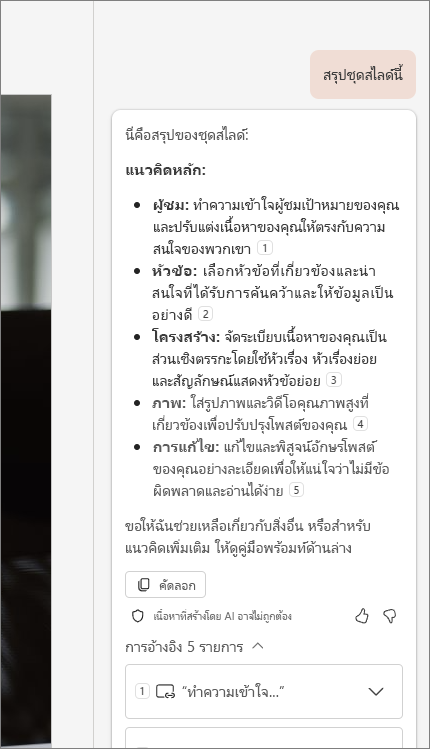
เรียนรู้เพิ่มเติม
ยินดีต้อนรับสู่ Copilot ใน PowerPoint
คําถามที่ถามบ่อยเกี่ยวกับ Copilot ใน PowerPoint











